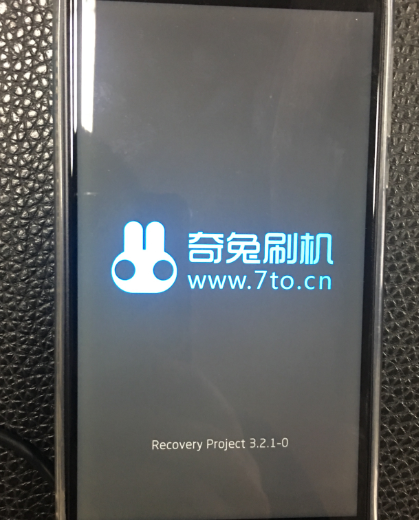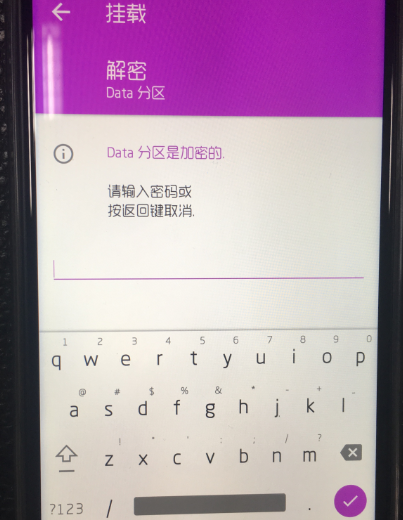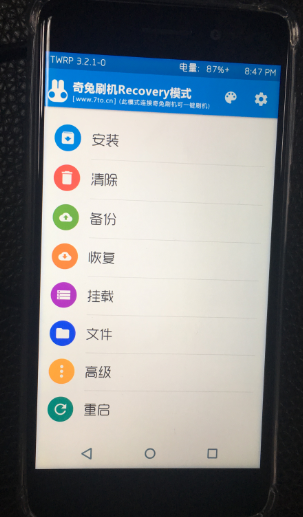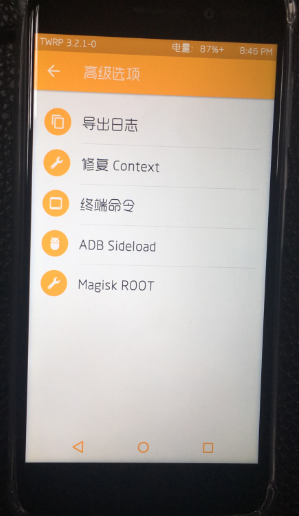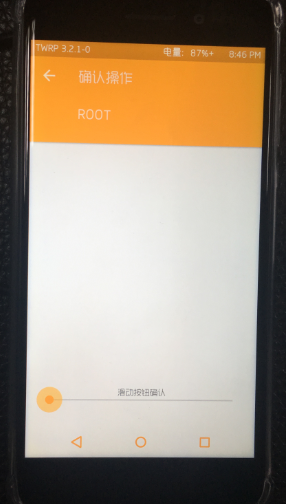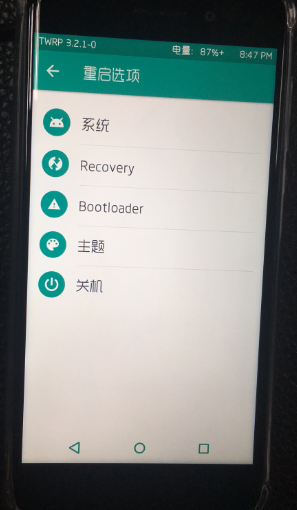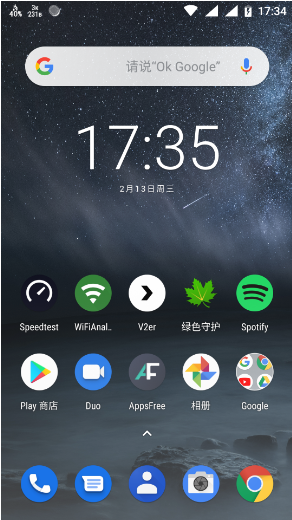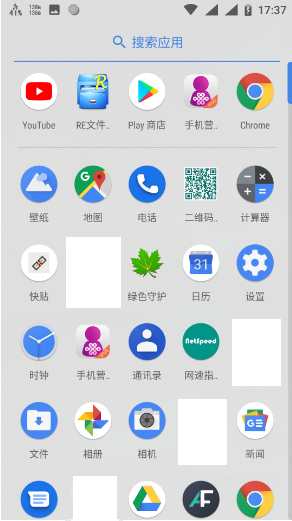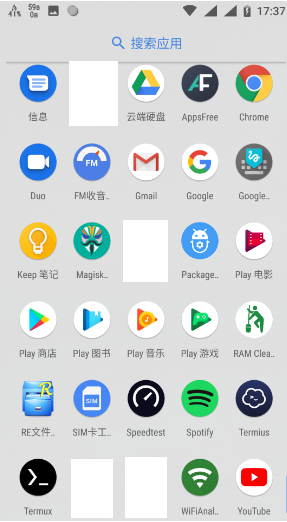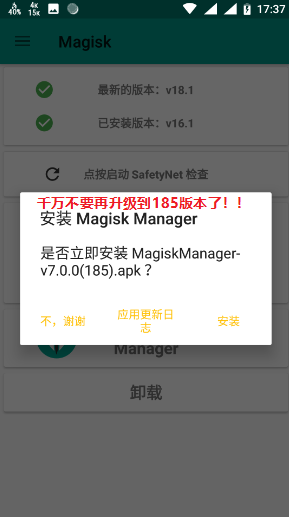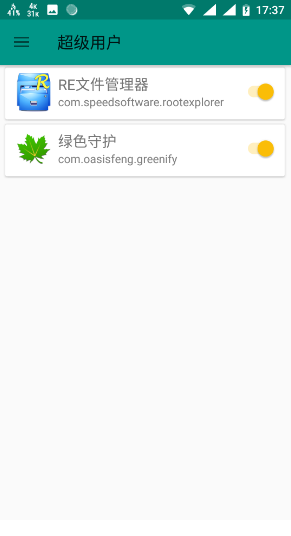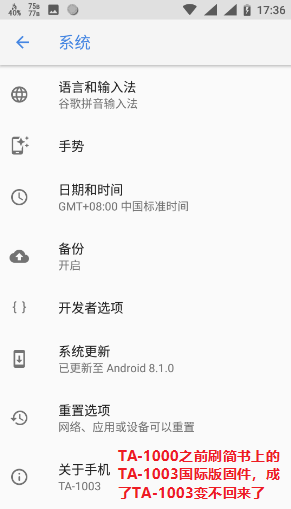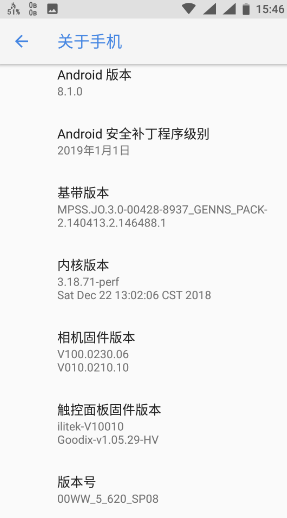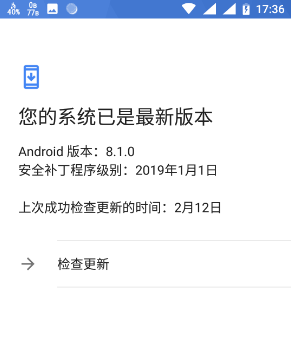2017 年京东买的首发版 Nokia 6,规格是 4 GB RAM + 64 GB ROM,一直用着首发版的系统。因为主力机是 iPhone 6 SP ,所以这台 Nokia 6 我一直是当备用机使用的,上面装着用了 18 年的联通卡,还是2G资费标准,因为 3G 和 4G 资费对我来说毫无吸引之处,另一张卡是网上买的长春移动卡,在北京的时候客服也给我免费升级到 4G 卡和套餐了。
现在的主力号码是一张外地的电信卡,无限流量,不弃用联通和移动的原因是改了号码之后,不是还是会有验证短信发送到联通卡上,因此这部手机对我而言,只是保持两个号码开机而已。
联通奉行多年的“老用户与狗不得办理”的歧视条款终于在上月成为了历史,我曾花了两个多小时的时间把联通可更换的套餐做了一个分类整理,详见之前的博文联通部分4G资费参考表。
在上月底,我先到营业厅更换了 4G 芯片卡,然后拨打 10010 更改成了连尚万能金卡这个套餐,该套餐不包含通话时间(我不需要),拥有 1GB 国内流量,赠送 5 条短信,超出流量后实行 1 元 800 MB叠加的收费方式。
本月初用上了新资费套餐后,我便开始折腾这部 Nokia 6 手机了,我的需求是:
- 可用 Google 原生服务
-
可 ROOT
网上关于这部手机 ROOT 的资料非常少,幸好简书上有位作者轩岚放出了他的 ROOT 过程和工具,我之前使用出厂预装系统也就是 7.1.1 的时候按照他的教程成功完成了 ROOT ,文章写及此处,对他表示感谢。
不过,那是 7.1.1 的,Android 8.1 据说改进很大,因此我也希望在新系统上也能够 ROOT 。可是关于 Nokia 6 的资料实在是太少了。我前前后后经历了许多奇奇怪怪的现象后才基本搞懂了一点窍门,并且有一次还成功地把手机折腾成了砖头,时至春节,我当时想着是要换手机呢,还是花钱(淘宝)找人远程刷机。
钱实在紧张,我选择了后者。
淘宝刷机花了 80 元,对方远程连到我的机器上,卸载了我的 OST LA 6.1.2 ,安装了他的(正版?) OST LA 6.0.4 ,为我成功救回了砖头。
为什么要在正版后面加个问号呢?因为正版 OST LA 是需要联网验证 PC 的 MAC 地址的。他给我装上之后改了我的网卡 MAC 地址,然后我看着他一路 Next 十分顺畅,感叹还是正版好用啊。
可是,我这部变成了砖头的机器并不是从原生系统变砖的。我之前也曾用去掉验证的 OST LA 把国行的型号从 TA-1000 刷成了 TA-1003 ,并且至今我也没办法再把 TA-1003 再变成 TA-1000 了。
所以,我并不完全认可正版盗版这一说法。
于是在他成功为我救砖后,我又安装了 OST LA 6.0.4 刷了无数次,都成功了。
因此我总结,之前的 OST LA 6.1.2 我可能有某一步操作做错了,后来卸载后重新安装 OST LA 6.0.4 也安装的并不完整(安装时出现了很快就结束的情况)。所以才导致了我刷机验证无法通过,最后还刷成了砖头。
所以有必要在这里总结一下要点:
- OST LA 一定要用 6.0.4 的版本,也就是 OST6.0.4ForAll.7z 这个压缩包。
-
安装 OST LA 6.0.4 的时候,进度不能一闪而过,如果很快的话,那就说明安装不完整,安装成功后 CMD 窗口会有提示。
-
确保以上两条无误,是成功刷机的保障。
写了这么长,终于开始进入正题,刷机并 ROOT 了。
备份资料(联系人、短信、通话记录、图片、聊天记录等等)。
打开手机的 USB 调试功能 (进入设置-系统-关于手机-狂点版本号后会提示你已进入开发者模式,随后返回上一级菜单进入开发者选项,将 USB 调试启用)。
用数据线连接电脑和手机,随后在手机屏幕为电脑授权。
进入 OST LA 的安装目录,Shift + 鼠标右键选择在此处打开 Powershell 窗口(用 CMD 或者 Cmder 也可以,Cmder 更方便些)。
输入下面的命令重启手机并进入 Download 模式。
adb reboot bootloader
手机会重启进入 Download 模式,显示 NOKIA Logo 并在左下角显示 Download mode 。
打开 OST LA 6.0.4 ,载入刷机包文件(例如国行出厂预装系统 D1C-331A-0-00CN-A01.nb0 ),勾选第一项常规刷机模式、清除错误记录、清除用户信息这三项。
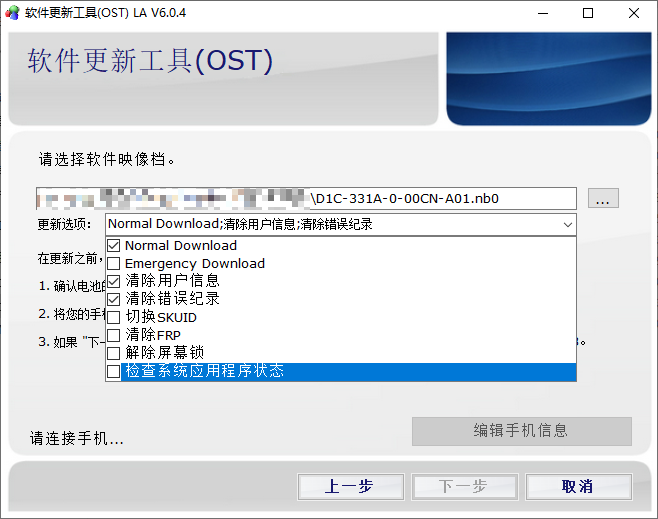
然后点击“编辑手机信息”,正常的情况一定是会等待超过 1 分钟以上程序才会弹出一个错误提示框,如果很快就出现了错误提示框的话,你就会得到一部砖头!这是花 80 元买来的教训,但是正版的 OST LA 是不需要的,直接开刷就可以。
点击按钮后,手机会在几秒内重启,并且重新显示 Download mode ,这才是成功刷机的前提。
然后就可以开刷了。
我个人推荐用这个方式先刷到出厂系统,因为据说出厂系统的 Bootloader 才可以 ROOT 。
刷机成功后,重新配置手机,再次打开 USB 调试模式,用上面那条命令再次进入 Download mode ,现在可以刷光卡放出的自制 Android 8.1 刷机包了,刷机过程如前所述,重新操作一遍。
我用到的是 D1C-562H-0-00WW-B01_Exploit.7z 这个包,这个包是光卡自制的适用于国行 TA-1000 的国际版固件。
刷机成功后,你有两个选择:
1.直接再次进入 Download mode,刷 Recovery 并 ROOT 。
2.先进系统瞧个新鲜再来 ROOT 。
老实说,这两种我都尝试过。
如果你打算先进系统瞧个新鲜再 ROOT 的话,必须要另外准备好一个东西,那就是已经出墙的网络。如果没有准备好网络,你就会卡在设置那里,手机成了“半砖”。因为国际版 ROM 必须连接到 Google 的服务器验证才可以使用,网上流传的点按四个角来跳过验证的方法我是没有成功的。
好,我假设你搞定了网络的问题,成功进入系统了。
还是按照之前的方法,打开 USB 调试模式并给电脑授权,随后用命令重启进入到 Download mode 。
打开 OST LA 6.0.4 ,加载刷机包,点击“编辑手机信息”等待超过 1-2 分钟后点击错误确认。
在刚刚打开的 Powershell 窗口里输入下列命令:
fastboot flash recovery d:\nokia-6-ta-1000-8_0-twrp3.2.1-7to-recovery-magisk-root-2018.3.15.img
这里,我假设你把这个适用于 Nokia 6 Android 8.1 的 Recovery 文件已经提前放在了 D 盘的根目录。
成功刷入的标志是窗口会出现两个 [OK] ,如果出现了一个 Filed ,那就是模式不正确,需要重新点击 OST LA 的“编辑手机信息”,然后重新用上述命令刷 Recovery ,记住,成功刷入的标志是出现两个 [OK]!
现在可以关闭 OST LA 了,关掉后用命令重启手机。
fastboot reboot
重启手机后,可用命令进入 Recovery 。
adb reboot recovery
运气好的话(我在春节期间刷机、ROOT 了无数次,Android 8.1 de 系统也不是每一次都成功 ROOT 了),你就会进入奇兔的 Recovery 界面。
特别提示:
ROOT 成功后,打开 Magisk Manager 会提示升级,之前好像是 V 15 版本,升级一次之后会变成 V 16.1,然后还会继续提示你有新版本可以升级,这个时候千万不要再升级了,如果你不小心升级到了 V 18.1 ,那么 su 超级用户就不见了,意味着你又要重新 ROOT 或者刷机。切记不要升级到 V 18.1 就好了。
ROOT 成功后提示 Data 分区是加密的,点返回即可。
下载:
适用于 Nokia 6 Android 8.1 的 Recovery
出厂系统在轩岚的文章里找
光卡自制系统在光卡的网站去找,本文发布时光卡也放出了最新的 9.0 自制系统,9.0 系统能否 ROOT 未做测试。
鸣谢以下作者:
下面是美图时间: